Tässä oppaassa haluan näyttää sinulle, miten voit esittää Excelissä kokonaislukuja ilman desimaaleja. Tämä voi olla erityisen hyödyllistä, kun haluat esittää tietoja, jotka eivät vaadi desimaalikohtia, tai kun haluat suorittaa tarkkoja laskelmia, joissa pyöristyksiä ei haluta. Tähän voit käyttää kahta päätoimintoa: "KOKONAISLUVUN" ja "LEIKKAAMINEN". Molemmilla toiminnoilla on oma sovellusalueensa, ja on tärkeää tuntea oikea käyttö tapa saavuttaaksesi halutut tulokset.
Tärkeimmät havainnot
- Toiminto "KOKONAISLUVUN" pyöristää aina seuraavaan pienempään kokonaislukuun, riippumatta siitä, onko alkuperäinen arvo positiivinen vai negatiivinen.
- Toiminto "LEIKKAAMINEN" poistaa vain desimaalit ilman pyöristystä, mikä tekee siitä ihanteellisen tiettyihin käyttötarkoituksiin, erityisesti jos työskentelet negatiivisten lukujen kanssa.
"KOKONAISLUVUN" funktion käyttö
Jotta voit käyttää "KOKONAISLUVUN" -toimintoa, valitse ensin solu, johon haluat tuloksen näkyvän. Kuvaavassa muodossa tämä näyttää tältä: "=KOKONAISLUVUN(A1)", missä "A1" on solu, jossa on luku, jonka haluat muuntaa. Kun olet tehnyt tämän syötön, paina Enter-näppäintä nähdäksesi tuloksen. Seuraava luku näkyy nyt kokonaislukuna ja kaikki desimaalit poistetaan.
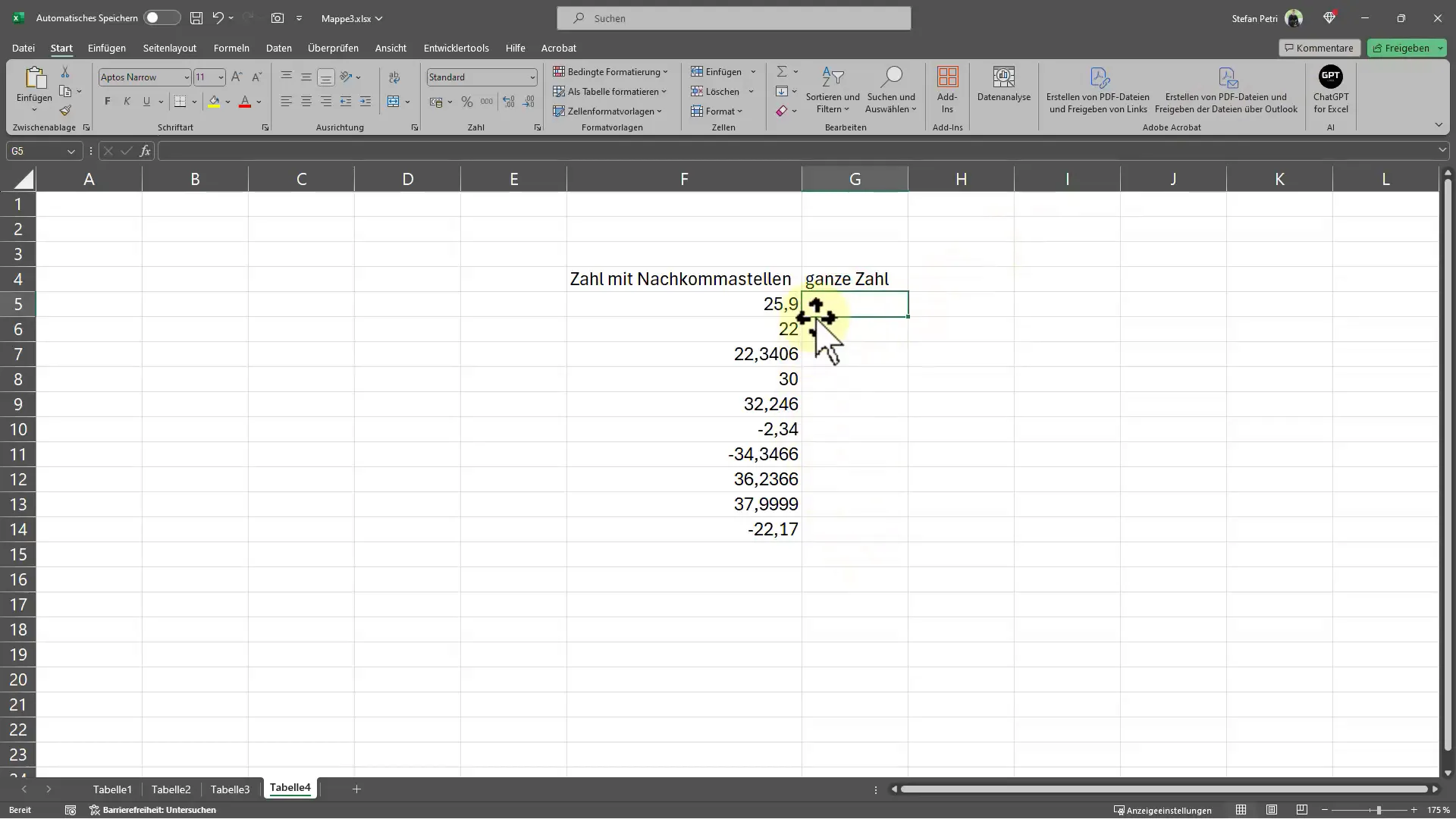
Mielenkiintoinen havainto on "KOKONAISLUVUN" -toiminnon käyttäytyminen negatiivisten lukujen yhteydessä. Se pyöristää aina seuraavaan pienempään kokonaislukuun, mikä tarkoittaa, että se ei pyöristä ylöspäin, vaan luku pyöristyy aina alaspäin.
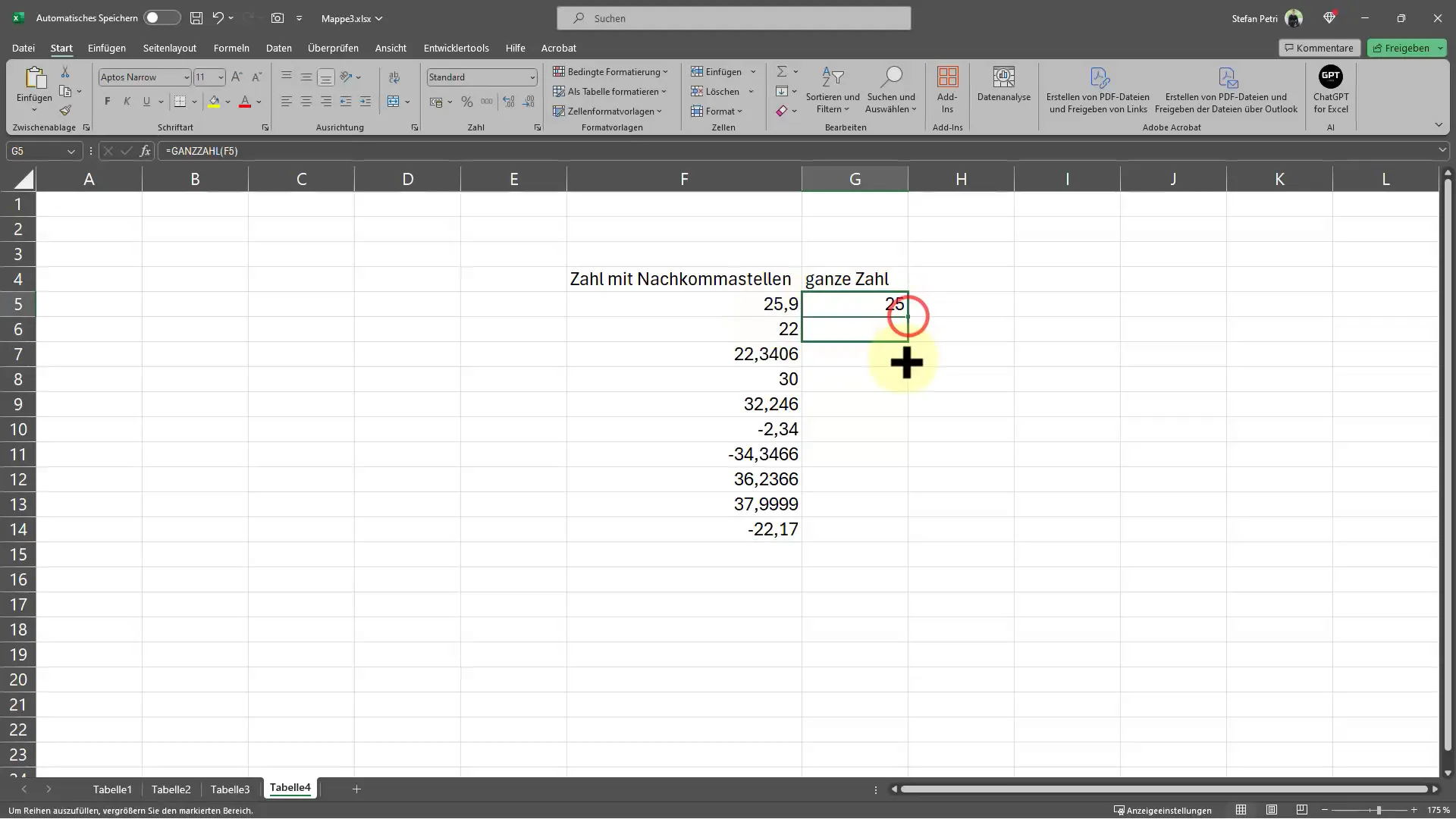
Esimerkiksi syötettäessä luku -2.5, Excel näyttää -3. Tämä on tärkeä asia huomioitavaksi, kun työskentelet negatiivisten arvojen kanssa.
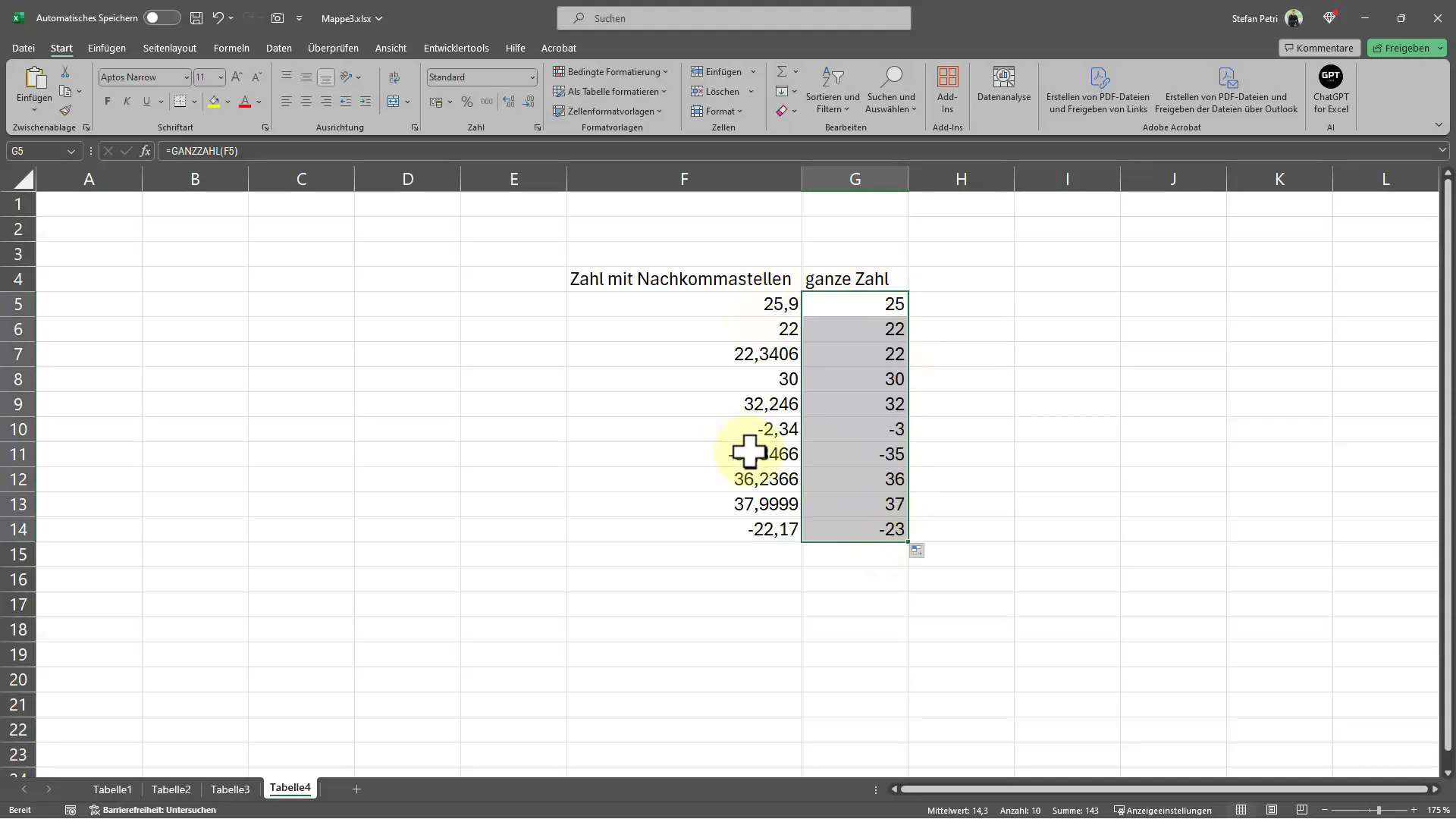
"LEIKKAAMINEN" funktion käyttö
Toinen funktio, "LEIKKAAMINEN", on myös erittäin helppo käyttää ja sillä on erilainen lähestymistapa. Tässäkin valitset solun ja syötät funktion "=LEIKKAAMINEN(A1)", missä "A1" on solu, jonka haluat muuntaa. Toista sitten prosessi painamalla Enter-näppäintä. Erot "KOKONAISLUVUN" -toiminnon ja "LEIKKAAMINEN" -toiminnon välillä tulevat selväksi jo tässä vaiheessa, koska "LEIKKAAMINEN" poistaa vain tarpeettomat desimaalit ilman minkäänlaista pyöristystä.
Käytännön esimerkkinä voi olla, että sinulla on arvo 2.9 solussa A1. Jos käytät "LEIKKAAMINEN" -toimintoa, saat arvon 2. Tämä on hyödyllistä, jos haluat varmistaa, että luvut esitetään vain kokonaislukuina ilman odottamattomia pyöristyksiä.
Yhteenveto ja toimintojen käyttö
Lopuksi voidaan todeta, että voit hyödyntää "KOKONAISLUVUN" -toimintoa erittäin hyvin, kun haluat työskennellä positiivisten lukujen kanssa ja varmistaa, että kaikki arvot pyöristetään asianmukaisesti. Negatiivisilla luvuilla suositellaan "LEIKKAAMINEN" -toimintoa, joka tarjoaa sinulle juuri sen, mitä tarvitset, ilman odottamattomia pyöristyksiä. Näin sinulla on kaksi tehokasta työkalua Excel-arsenaalissasi käsitelläksesi lukuja, jotka eivät saisi sisältää desimaaleja.
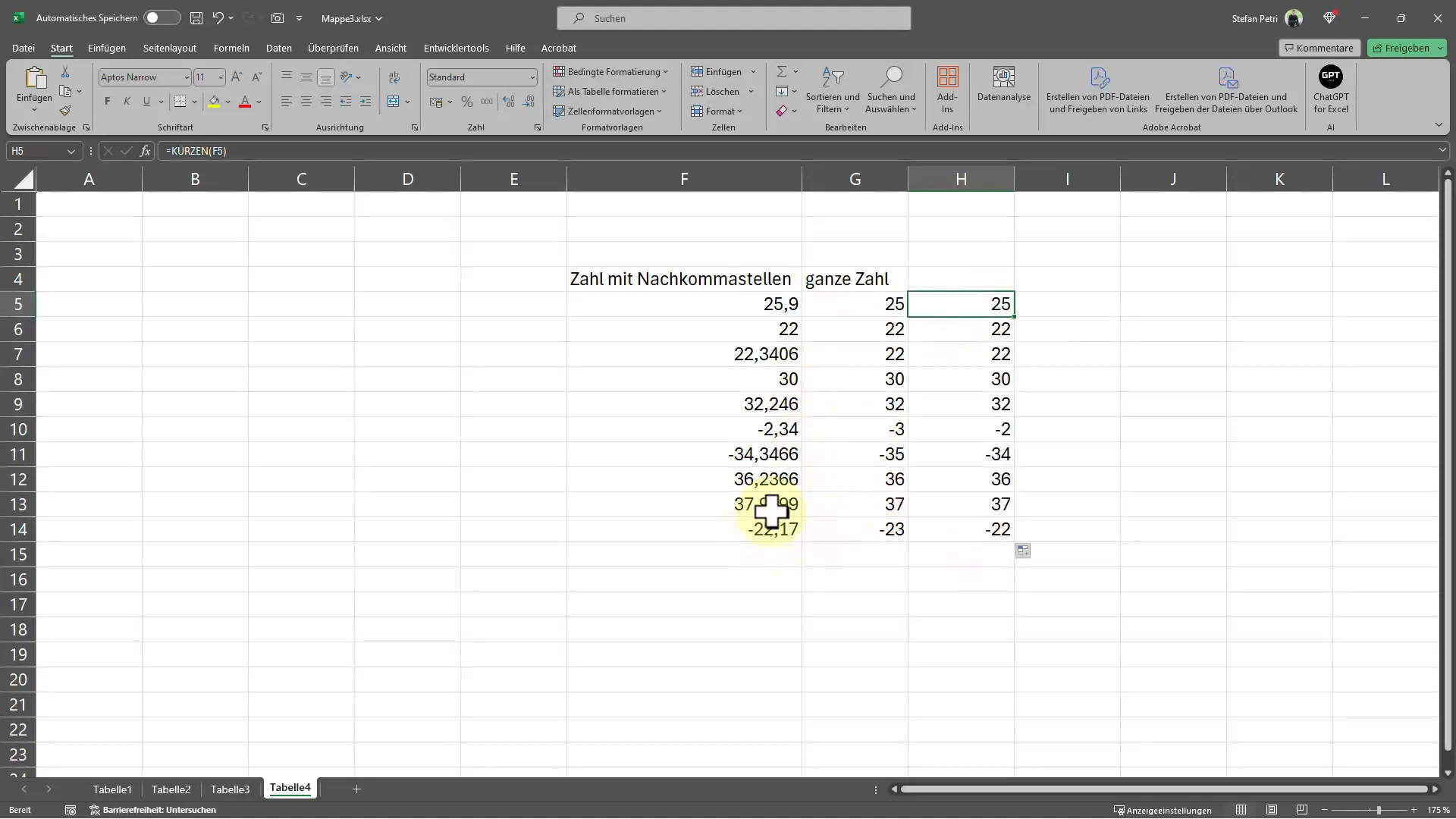
Yhteenveto - Excel-vinkit: Kokonaislukujen esittäminen ilman desimaaleja Tässä oppaassa opit, miten voit esittää Excelissä kokonaislukuja ilman desimaaleja käyttämällä joko "KOKONAISLUVUN" tai "LEIKKAAMINEN" -toimintoa. Sinun tulisi huomioida, mikä toiminto sopii parhaiten mihinkin tilanteeseen, erityisesti kun mukana ovat negatiiviset arvot.
Usein kysytyt kysymykset
Kuinka käytän "KOKONAISLUVUN" -toimintoa Excelissä?Syötä komento "=KOKONAISLUVUN(A1)", missä A1 on solu luvulla.
Mitä tapahtuu, kun käytän "KOKONAISLUVUN" negatiivisilla luvuilla?"KOKONAISLUVUN" pyöristää aina seuraavaan pienempään kokonaislukuun.
Milloin minun tulisi käyttää "LEIKKAAMINEN" -toimintoa?Käytä "LEIKKAAMINEN", jos haluat vain poistaa desimaalit ilman pyöristystä.
Onko eroja "KOKONAISLUVUN" ja "LEIKKAAMINEN" välillä?Kyllä, "KOKONAISLUVUN" pyöristää, kun taas "LEIKKAAMINEN" poistaa vain desimaalit.
Voinko käyttää näitä toimintoja myös suuriin tietomääriin?Kyllä, molempia toimintoja voidaan soveltaa suuriin tietomääriin ja niitä on helppo kopioida ja vetää muihin soluihin.


